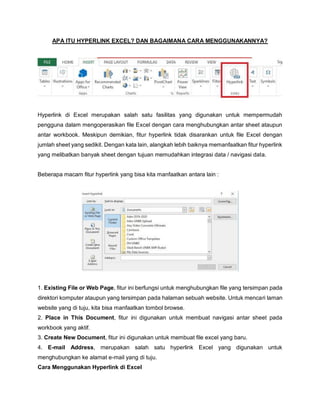
Fungsi hyperlink excel dan cara menggunakan
- 1. APA ITU HYPERLINK EXCEL? DAN BAGAIMANA CARA MENGGUNAKANNYA? Hyperlink di Excel merupakan salah satu fasilitas yang digunakan untuk mempermudah pengguna dalam mengoperasikan file Excel dengan cara menghubungkan antar sheet ataupun antar workbook. Meskipun demikian, fitur hyperlink tidak disarankan untuk file Excel dengan jumlah sheet yang sedikit. Dengan kata lain, alangkah lebih baiknya memanfaatkan fitur hyperlink yang melibatkan banyak sheet dengan tujuan memudahkan integrasi data / navigasi data. Beberapa macam fitur hyperlink yang bisa kita manfaatkan antara lain : 1. Existing File or Web Page, fitur ini berfungsi untuk menghubungkan file yang tersimpan pada direktori komputer ataupun yang tersimpan pada halaman sebuah website. Untuk mencari laman website yang di tuju, kita bisa manfaatkan tombol browse. 2. Place in This Document, fitur ini digunakan untuk membuat navigasi antar sheet pada workbook yang aktif. 3. Create New Document, fitur ini digunakan untuk membuat file excel yang baru. 4. E-mail Address, merupakan salah satu hyperlink Excel yang digunakan untuk menghubungkan ke alamat e-mail yang di tuju. Cara Menggunakan Hyperlink di Excel
- 2. A. Hyperlink Antar Workbook. Fungsi hyperlink ini digunakan untuk menghubungkan lebih dari satu workbook. Misalnya nama file workbooknya adalah "Hyperlink 1 dan Hyperlink 2", maka untuk menghubungkan antar workbook tersebut adalah sebagai berikut : 1. Buka file Hyperlink 1 2. Kemudian ketikan teks sebagai media hyperlink, misalnya "HUBUNGKAN". 3. Klik cell yang telah kita ketik "HUBUNGKAN" tadi, kemudian klik Insert dan pilih Hyperlink. 4. Pilih opsi Existing File or Web Page, kemudian klik Current Folder, setelah itu klik Browse untuk membuka direktori penyimpanan file Hyperlink 2. Perhatikan gambar berikut : 5. Setelah file ditemukan, klik file tersebut kemudian klik OK.
- 3. 6. Untuk menguji apakah Hyperlink berhasil kita setting, kursor kita arahkan ke teks "HUBUNGKAN", maka dibawah teks tersebut akan keluar alamat penyimpanan file Hyperlink 2 seperti di tunjukan pada gambar dibawah ini : 7. Atau bisa juga dengan cara klik teks tersebut, maka workbook Hyperlink 2 akan terbuka. B. Hyperlink Antar Sheet dalam Workbook 1. Untuk memanfaatkan fitur ini, buatlah minimal dua sheet dalam satu workbook. 2. Ketik teks pada sheet 1 misalnya "Hubungkan Ke Sheet 2". 3. Klik Insert kemudian pilih hyperlink. 4. Klik Place in This Document kemudian pada Cell Reference klik cell yang akan dituju, misalnya Sheet2, kemudian klik Ok. Perhatikan gambar dibawah ini :
- 4. 5. Untuk menguji coba hyperlink tersebut, cobalah arahkan kursor ke teks tersebut, maka direktori penyimpanan akan muncul dibawah teks tersebut. Perhatikan gambar dibawah ini : 6. Atau bisa juga dengan cara klik teks tersebut, maka otomatis akan membuka Sheet2. C. Hyperlink Antar Sheet dalam Workbook Dengan Menggunakan Tombol Fitur ini hampir sama dengan cara diatas, hanya saja perbedaannya adalah menggunakan tombol (bisa menggunakan shapes atau gambar), berikut langkah-langkahnya : 1. Klik insert kemudian pilih Shapes, tentukan salah satu bentuk sebagai media hyperlink, perhatikan gambar dibawah ini :
- 5. 2. Klik salah satu Shapes kemudian klik insert dan pilih hyperlik. 3. Klik Place in This Document kemudian pada Cell Reference klik cell yang akan dituju, misalnya Sheet2 atau Sheet3, kemudian klik Ok. Perhatikan gambar dibawah ini : 4. Untuk menguji coba hyperlink, cobalah arahkan kursor ke salah satu Shapes maka direktori penyimpanan akan muncul dibawah Shapes tersebut atau bisa juga dengan cara klik Shapes maka Sheet yang di tuju akan terbuka. Source : https://www.sinau-thewe.com/2020/03/hyperlink-adalah-bagaimana-cara.html
